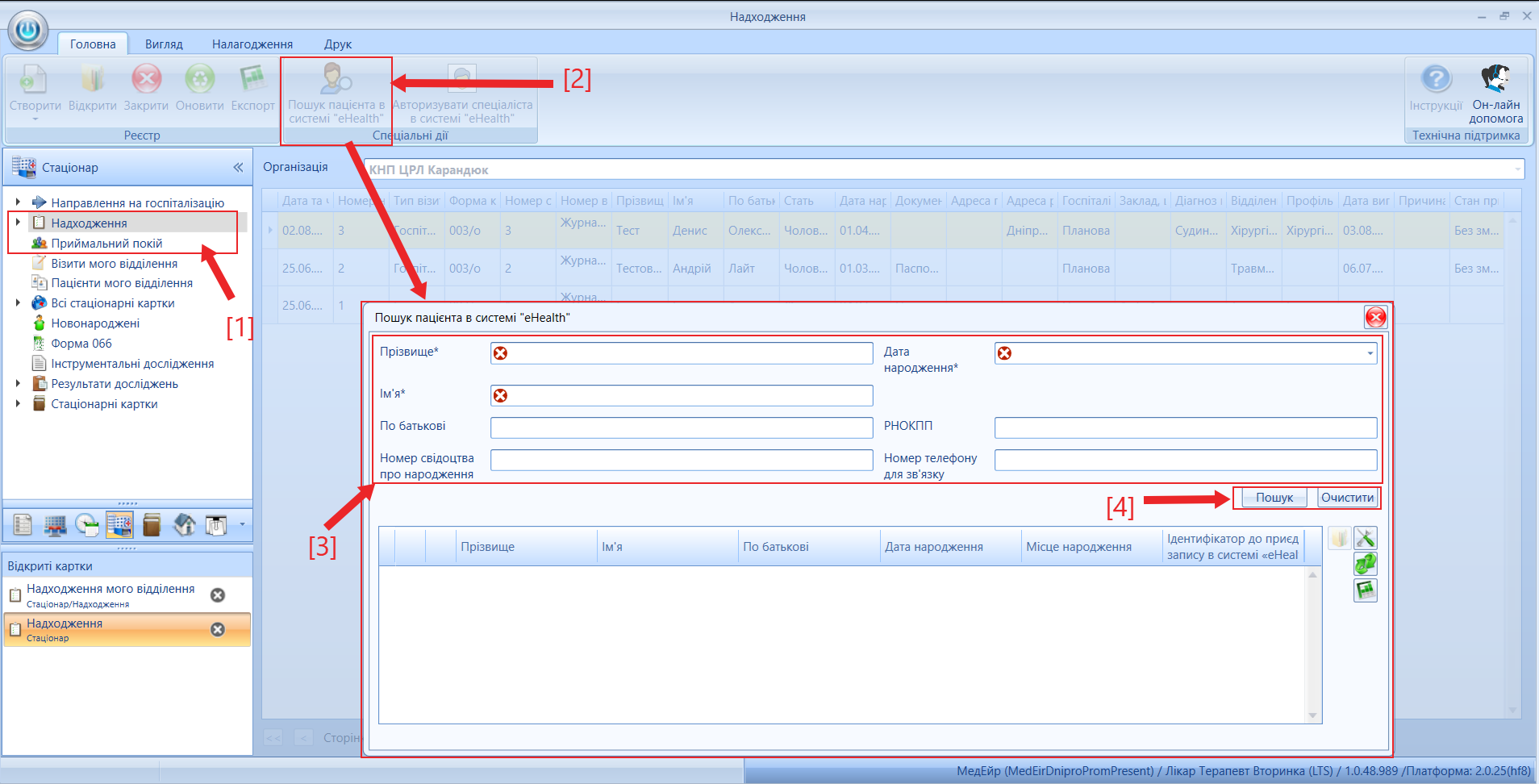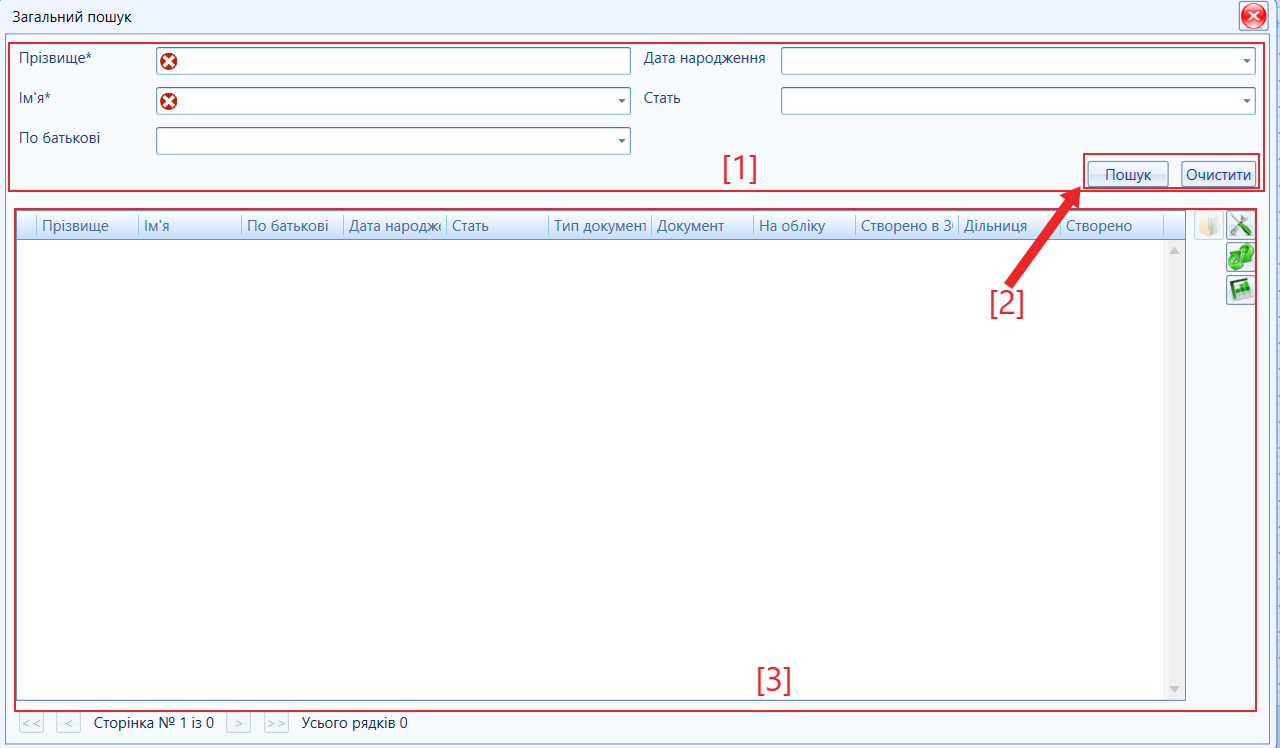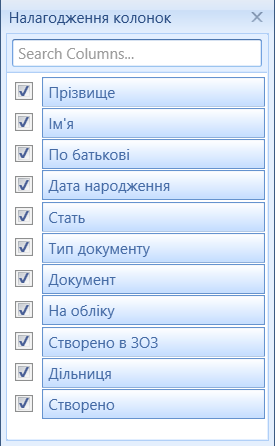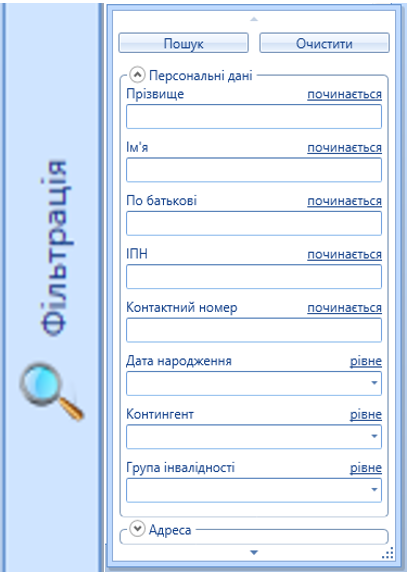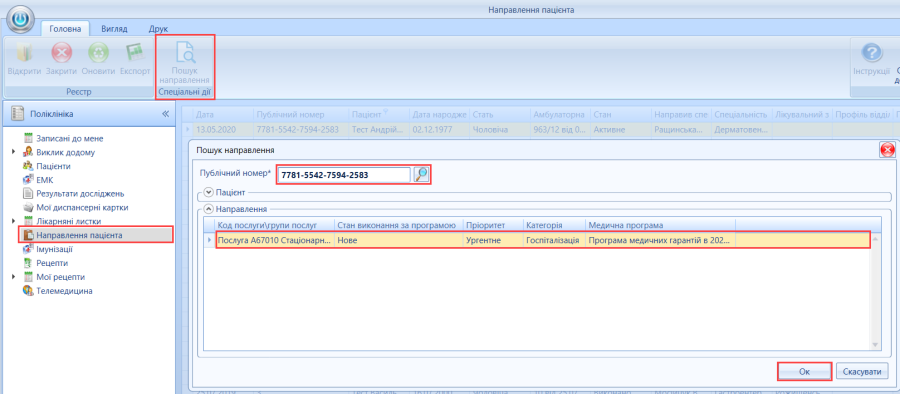| Раскрыть |
|---|
| title | Пошук пацієнта за фільтрацією та загальним пошуком в системі MedEir |
|---|
|
|
| Раскрыть |
|---|
| title | Пошук пацієнта за фільтрацією та загальним пошуком в системі MedEir |
|---|
| |
| Раскрыть |
|---|
| title | Пошук пацієнта в системі eHealth |
|---|
| |
| Раскрыть |
|---|
| title | Пошук направлення в системі eHealth |
|---|
| |
|
| Примечание |
|---|
|
Якщо під час роботи з даним розділом на будь-якому етапі виникли помилки в системі, перейдіть, будь ласка, до розділу Помилки при роботі з системою (Стаціонар) та виконайте зазначені рекомендації. Пошук та ідентифікація пацієнта в системі eHealth та МedEir є обов'язковим етапом алгоритму роботи приймального відділення. Ідентифікацію пацієнта потрібно проводити лише за документами. |
| Предупреждение |
|---|
|
Передумовою для роботи з інформацією даного підрозділу та роботою в системі є попереднє ознайомлення з відповідними розділами блоку Загальна інформація системи, (перелік розділів зазначено у пункті першому, тут...), попередніх підрозділів Пам'ятка користувача (СМД), Опис інтерфейсу (СМД), Приймальне відділення та сторінки підрозділу Алгоритм роботи (Приймального). Поля, назви яких містять зірочку (*) і символ  Image Added є обов'язковими для заповнення. Image Added є обов'язковими для заповнення. Відповідальність за внесення до системи медичних даних та послуг неправильно ідентифікованому пацієнту (не проведено пошук та ідентифікацію пацієнта в системі eHealth та МedEir) лишається за користувачем, який виконав обробку даних пацієнта в системі. |
Варіанти пошуку та передумови госпіталізації
Госпіталізація пацієнта до стаціонару може проходити в залежності від типу звернення (самозвернення або за направленням) та за різними сценаріями (Алгоритм роботи (Приймального), табл.2), тому пошук при різних варіантах звернення пацієнта має певні відмінності.
| Предупреждение |
|---|
|
При оформленні до стаціонару або відмови пацієнта від госпіталізації, ОБОВ'ЯЗКОВИМ Є: - Пошук пацієнта в системі eHealth.
- Ідентифікація пацієнта за документами.
- Перевірка дублюючих ЕК пацієнта в системі МedEir за допомогою функціоналу системи.
|
Далі розглянемо поетапно пошук пацієнта з різними варіантами пошуку в системі (eHealth та МedEir) та при різних типах звернення пацієнта до стаціонару (самозвернення або за направленням).
Крім пацієнтів при свідомості, до Приймального відділення можуть поступати пацієнти, що є без свідомості або документів (втрата), тому в даному випадку необхідно виконувати інші дії (детально в пункті даної інструкції - Неідентифіковані).
Робота з ідентифікованим пацієнтом (ідентифікація за документами)
Самозвернення
При самозверненні (незалежно від обставин та ситуації звернення) ОБОВ'ЯЗКОВО першочергово провести пошук пацієнта в eHealth!
Пошук здійснюється в реєстрі Надходження/Приймальний покій (залежить від налаштування системи) за допомогою кнопки спеціальної дії [Пошук персони в системі "eHealth"]. Детально пошук пацієнта в eHealth зазначений в інструкції Пошук пацієнта ("eHealth").
| Подсказка |
|---|
|
Пошук може здійснювати як середній медичний персонал приймального відділення (зареєстровано на ЦК eHealth) так і черговий лікар. Обов'язковою передумовою для доступу до функції пошуку в eHealth є реєстрація та авторизація користувача в eHealth (детально Початок роботи (СМД)). |
Алгоритм пошуку пацієнта та записів
Нижче наведено алгоритм дій спеціалістами приймального відділення при проведенні пошуку пацієнта, (мал.1):
- Переходимо до реєстру, позначка [1] на мал.1.
- Натискаємо спеціальну дію [Пошук персони в системі "eHealth"], позначка [2] на мал.1.
- Вносимо дані пацієнта у вікно пошуку, позначка [3] на мал.1
| Предупреждение |
|---|
|
Вносимо персональні дані відповідно до документів, а також додаткові дані пошуку, що полегшать ідентифікацію пацієнта. Детально щодо пошуку пацієнта в eHealth зазначено в інструкції Пошук пацієнта ("eHealth"). |
4. Натискаємо кнопку [Пошук], позначка [4] на мал.1.
5. Проводимо ідентифікацію пацієнта за документами!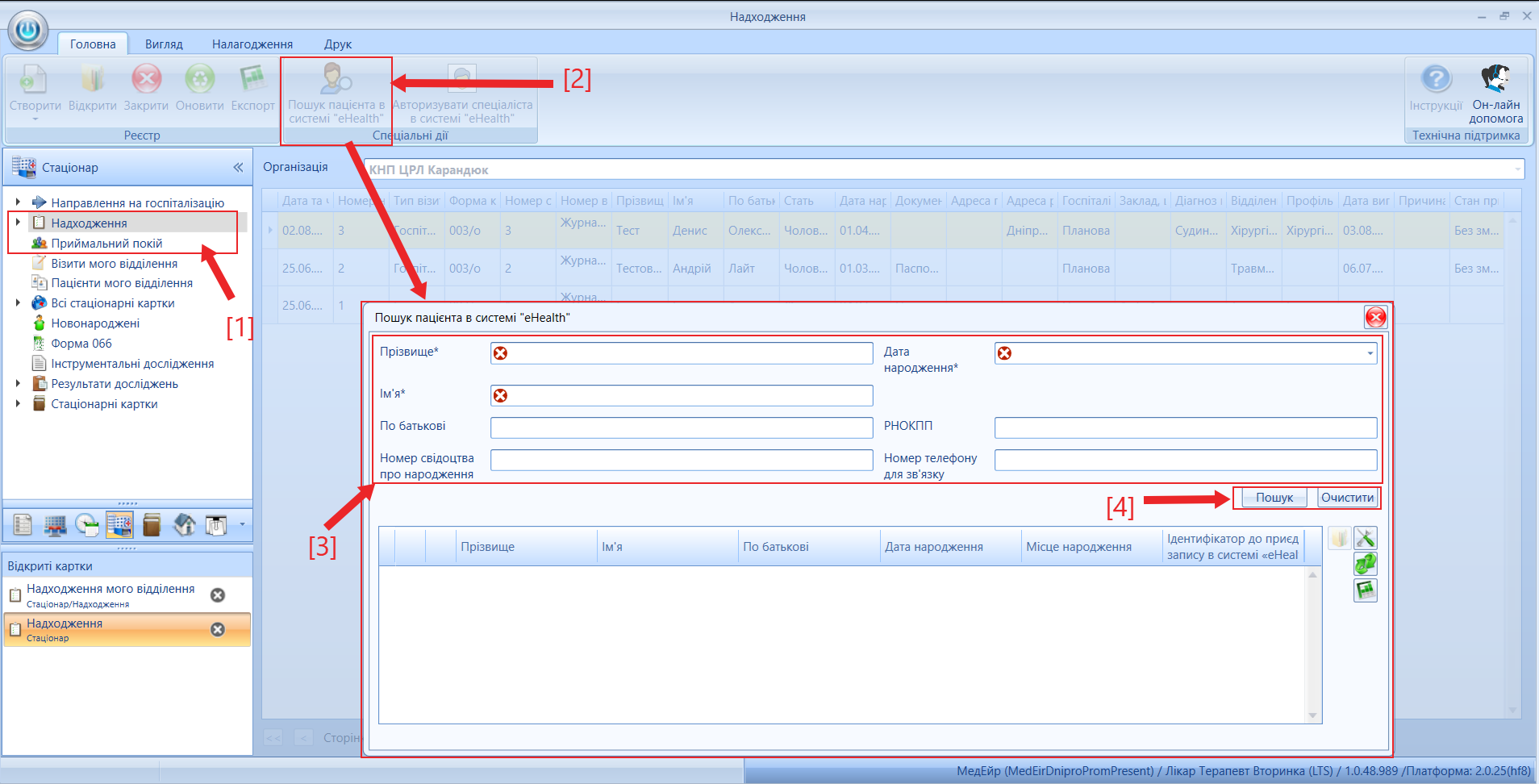 Image Added
Image Added
Мал. 1 - Алгоритм дій, пошук пацієнта в eHealth
Далі, в залежності від результатів пошуку та ідентифікації, потрібно виконати певні дії перед оформленням госпіталізації.
Результати пошуку
Після проведення пошуку, система може видати один з 5 результатів або помилку (детальніше про варіанти пошуку тут...):
- Пацієнта знайдено в МІС МedEir та eHealth, (мал.2).
- Пацієнта знайдено в МІС, але не знайдено в eHealth, (табл. 2).
- Пацієнта не знайдено в МІС, але знайдено в eHealth, (табл. 2).
- Пацієнта знайдено в МІС та в eHealth (два окремих записи), (табл. 2).
- Пацієнта не знайдено в МІС та в eHealth, (табл. 2).
- Пацієнта знайдено в МІС МedEir та eHealth (Помилка! Два та більше записів з різним ідентифікатором eHealth), (табл. 2).
Перший варіант, коли "Пацієнта знайдено в МІС МedEir та eHealth, (мал.2)", свідчить про позитивний результат пошуку, згідно з яким, пацієнт має картку в МedEir (позначка [1]) та зареєстрований в eHealth або має декларацію (позначка [2]).
 Image Added
Image Added
Мал. 2 - Варіант пошуку, коли пацієнта знайдено в МІС МedEir та eHealth
В такому випадку:
- ОБОВ'ЯЗКОВО проводимо ідентифікацію пацієнта за документами (звірити дані, що надані системою МedEir/eHealth з персональними даними пацієнта, детально зазначено в інструкції Робота з пацієнтом в МІС).
- Переходимо до наступного етапу, зазначеного в таблиці розділу Алгоритм роботи (Приймального): робота з ЕК, ЕМК, епізодом, консультацією або оформлення госпіталізації (в залежності від типу звернення пацієнта та ситуації).
Інші варіанти пошуку зазначені нижче в Таблиці 1 (детальніше в інструкції Пошук пацієнта ("eHealth")) та потребують додаткових дій, лише після виконання яких, можливо переходити до наступного етапу основного алгоритму роботи.
Таблиця 1 - Варіанти пошуку пацієнта| Якорь |
|---|
| #Варіанти пошуку пацієнта |
|---|
| #Варіанти пошуку пацієнта |
|---|
|
| № | Варіант | Значення | Дії |
|---|
| Предупреждение |
|---|
| Залежно від ситуації з пошуком, реєстрацією або приєднанням пацієнта необхідно виконати Передумови реєстрації та оновлення персональних даних пацієнта в eHealth!!! - Виконати алгоритм дій пов'язаних з оновленням в eHealth (тут...) в залежності від категорії пацієнта (повнолітній/не повнолітній).
- За потреби провести Імпорт даних картки пацієнта з eHealth.
 Image Added Перед створенням, приєприєднанням, редагуванням пацієнта необхідно Пошук пацієнта в системі «eHealth»". Image Added Перед створенням, приєприєднанням, редагуванням пацієнта необхідно Пошук пацієнта в системі «eHealth»". Пошук пацієнта здійснюємо з документів!
|
|
| 1. | Пацієнт знайдено в МІС МedEir (позначка [1] - присутня) та в eHealth (позначка [2] - присутня). | Пацієнт зареєстрований або має декларацію в eHealth.  Image Added Image Added
| Пацієнт має ЕК в МІС з пиєднаною до нього реєстрацією в системі eHealth: - Реєстрації в eHealth не підлягає!
- Можливе оновлення пацієнта в системі eHealth з послідуючим оновленням картки в МІС
|
| 2. | Пацієнта знайдено в МІС МedEir (позначка [1] - присутня), але не знайдено в eHealth (позначка [2] - відсутня). Детальніше про варіант пошуку (тут...). | Пацієнт не зареєстрований або не має декларації в eHealth. Можлива помилка в даних пошуку або реєстрації в eHealth, що вплинуло на результат.  Image Added Image Added
| Пацієнт має ЕК в МІС та не має реєстрації в системі eHealth: - пацієнт в eHealth зареєстрований з помилкою (yнеобхідно оновити дані пацієнта в eHealth) - пацієнт не має реєстації в в eHealth (необхідно зареєструвати пацієнта в eHealth) - Оновленню в eHealth не підлягає!
- Можлива реєстрація пацієнта в eHealth
|
| 3. | Пацієнта не знайдено в МІС МedEir (позначка [1] - відсутня), але знайдено в eHealth (позначка [2] - присутня). Детальніше про варіант пошуку (тут...). | Пацієнт зареєстрований або має декларації в eHealth через іншу МІС або не опрацьовувався в даному ЛЗ. Можлива помилка в даних пошуку або створення в МedEir, що вплинуло на результат.  Image Added Image Added
| - Реєстрації в eHealth не підлягає!
- Можливе оновлення в системі eHealth.
- Необхідне пиєднання до картки реєстрації в eHealth - картки в МІС:
- пацієнт в МІС зареєстрований з помилкою - пацієнт не має реєстації в МІС (провести імпорт карток) |
4. | Пацієнта знайдено в МІС МedEir (позначка [1] - присутня), в eHealth (позначка [2] - присутня). Два окремих записи. Детальніше про варіант пошуку (тут...). | Пацієнт зареєстрований або має декларації в eHealth. Можлива помилка в даних пошуку або створення в МedEir та реєстрації в eHealth, що вплинуло на результат.  Image Added Image Added
| |
| 5. | Пацієнта не знайдено в МІС МedEir та в eHealth. Детальніше про варіант пошуку (тут...). | Пацієнт не зареєстрований або не має декларації в eHealth та не створено в МedEir. Можлива помилка в даних пошуку або створення в МedEir та реєстрації в eHealth, що вплинуло на результат.  Image Added Image Added
| Можлива реєстрація пацієнта в МІС та eHealth: - пацієнт не зареєстрований в МІС та eHealth - пацієнт в МІС або eHealth зареєстрований з помилкою Можливе оновлення в системі eHealth після його попередньої перевірки. |
| 6. | Пацієнта знайдено в МІС МedEir та eHealth (два та більше записів з різним ідентифікатором eHealth). Детальніше про варіант пошуку (тут...). | Помилка! Дані пацієнта внесено до системи МedEir та eHealth неправильно або помилка в персональних даних.  Image AddedДля збільшення малюнку натисніть на ньому лівою кнопкою миші. Image AddedДля збільшення малюнку натисніть на ньому лівою кнопкою миші.
 Image Added Image Added
| Дана ситуація потребує аналізу кожного запису пацієнта в системі eHealth та МedEir. Визначення правильного запису пацієнта проведенням повторного пошуку в системі eHealth та МedEir за додатковими параметрами (відповідає всім персональним даним відповідно документів). Лише потім потрібно переходити до реєстрації/оновлення в eHealth або створення ЕК пацієнта в МedEir. | Предупреждение |
|---|
| У випадку не розуміння даної ситуації не потрібно виконувати ніяких дій! Одразу зв'яжіться з технічною підтримкою для з'ясування ситуації, що виникла. Як зв'язатися з технічною підтримкою описано у розділі Технічна підтримка та Система eHelp. |
|
| 7. | Пацієнта знайдено в МІС МedEir (декілька записів) до одного запису пиєднаний ідентифікатор eHealth |  Image Added Image Added
| Пацієнт має ЕК в МІС з пиєднаною до нього реєстрацією в системі eHealth, а також має ДУБЛЬ КАРТКИ в МІС: - Реєстрації в eHealth не підлягає!
- Можливе оновлення пацієнта в системі eHealth з послідуючим оновленням картки в МІС на пацієнта з приєднаним ідентифікатором.
- Необхідне об'єднання дублів карток в МІС через запит в Системі техпідтримки.
| Предупреждение |
|---|
| У випадку не розуміння даної ситуації не потрібно виконувати ніяких дій! Одразу зв'яжіться з технічною підтримкою для з'ясування ситуації, що виникла. Як зв'язатися з технічною підтримкою описано у розділі Технічна підтримка та Система eHelp. |
|
Додаткові параметри пошуку пацієнта
Таблиця 2. Пошук MedEir
| Інструмент пошуку | Призначення | Умови використання | Про пошук |
|---|
| ЗАГАЛЬНИЙ ПОШУК ПАЦІЄНТА |
| Через кнопку спеціальної дії [Загальний пошук], реєстр Пацієнти. | Ідентифікація та перевірка на існування дублюючих записів пацієнта в системі MedEir. | Створення нового запису, оформлення лікування, внесення ЕМЗ про пацієнта, що потребує ідентифікацію пацієнта в системі MedEir | Даний пошук проводить перевірку по всій базі даних MedEir (в межах області). Після виконання спеціальної дії [Загальний пошук], з'явиться вікно пошуку. Дане вікно складається з секції "Пошук" (мал. 8, позначка [1]) та "Таблиці результатів пошуку" (мал. 8, позначка [3]). 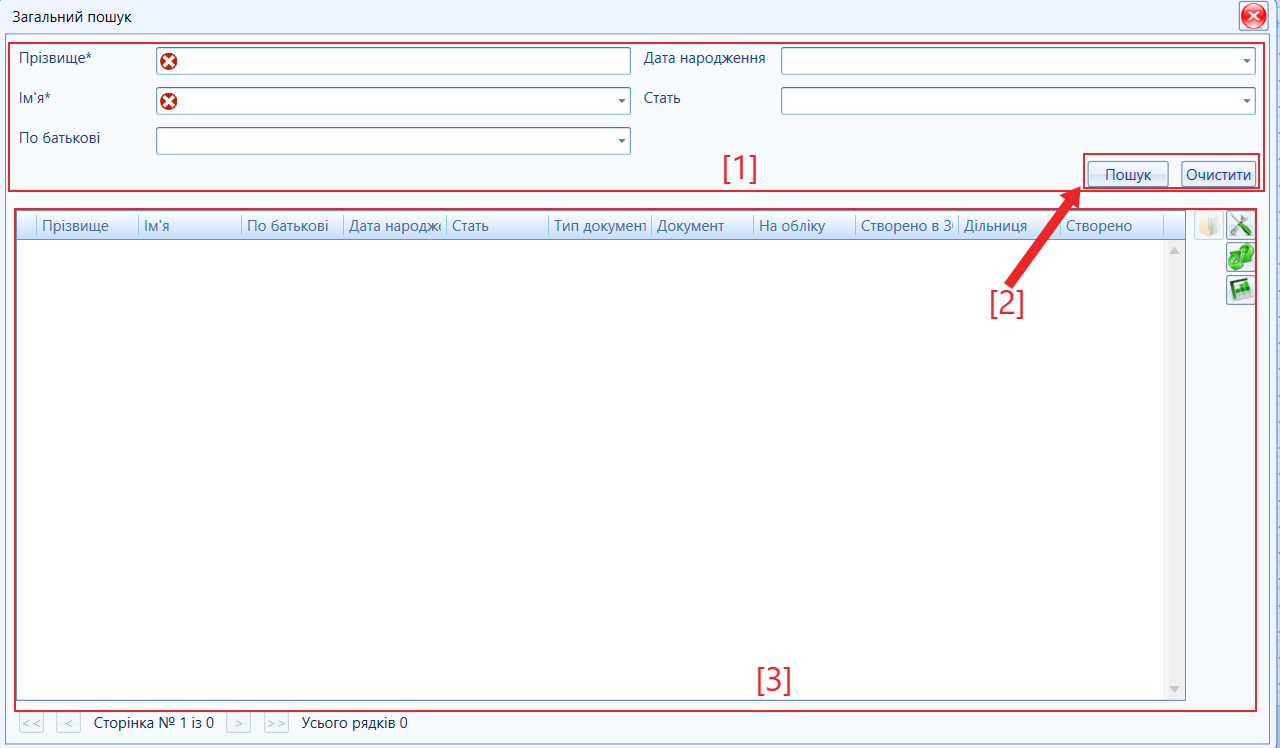 Image Added Image Added
Мал. 8 - Форма пошуку в MedEir Для збільшення малюнку натисніть на ньому Секція пошуку містить набір текстових полів з довільним вводом тексту або вибором списку із довідника/календеря дат, а також двох кнопок (мал. 8, позначка [2]) [Пошук] та [Очистити]. Кнопка очистити дозволяє провести очищення введених пошукових даних. Таблиця містить набір таких полів (мал. 9) (детально опис роботи з таблицями зазначено в інструкції Елементи управління інтерфейсу та Опис та робота з реєстрами). 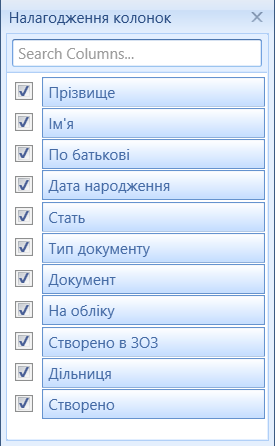 Image Added Image Added
Мал. 9+ - Перелік полів форми "Загального пошуку" в MedEir Для збільшення малюнку натисніть на ньому Заповнюємо форму пошуку (мал. 8) поля з обов’язковими відмітками  Image Added або всі запропоновані поля. Пошук пацієнта в системі потрібно проводити за паспортними даними. Image Added або всі запропоновані поля. Пошук пацієнта в системі потрібно проводити за паспортними даними. Натискаємо кнопку [Пошук]  Image Added. Image Added. |
| ПОШУК ЗА БОКОВОЮ ПАНЕЛЬЮ "ФІЛЬТРАЦІЯ" |
| Через бокову панель "Фільтрація", реєстр Пацієнти, ЕМК, Пацієнти мого відділення, Приймальний покій, Надходження" (детально Загальні реєстри). | Ідентифікація та перевірка на існування дублюючих записів пацієнта в системі MedEir. | Створення нового запису, оформлення лікування, внесення ЕМЗ про пацієнта, що потребує ідентифікацію пацієнта в системі MedEir | Даний пошук проводить перевірку по всій базі даних MedEir (в межах району обслуговування ЛЗ). Детально опис інтерфейсу в інструкції Опис та робота з реєстрами та Загальні реєстри. 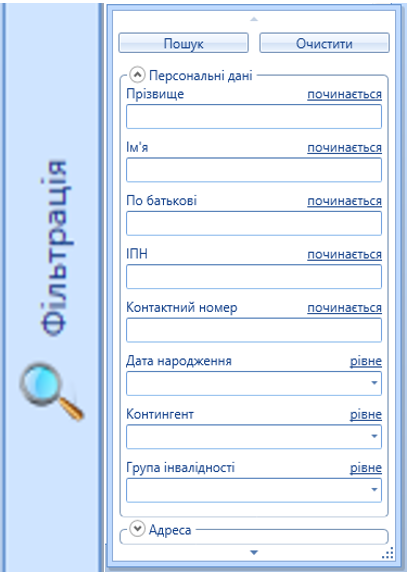 Image Added Image Added
Мал. 10 - Перелік полів форми "Загального пошуку" в MedEir Для збільшення малюнку натисніть на ньому - Користувач обирає потрібну категорію даних за якими проводиться пошук.
- Вносить дані та натискає [Пошук]
 Image Added. Image Added.
ВАЖЛИВО! Після пошуку пацієнта способом фільтрації через Форму фільтрації або Колонки реєстру, необхідно очистити фільтри, натиснувши кнопку [Очистити] (Форма фільтрації) або в нижньому правому кутку робочого поля кнопку  Image Added (Колонки реєстру). Image Added (Колонки реєстру). |
За направленням
Пацієнт може звернутися за електронним направленням від спеціаліста як ПМД так і СМД. Дане направлення фіксується та відправляється на ЦК eHealth (детально про направлення тут...).
Для того, щоб оформити госпіталізацію пацієнта за електронним направленням, необхідно:
- Провести пошук направлення в реєстрі Направлення пацієнта за допомогою спеціальної дії [Пошук направлення] та додатково:
- Перейти в картку пацієнта по електронному направленню.
- Опрацювати направлення: [Взяти направлення в чергу на обробку] та [Взяти направлення в роботу].
- Перейти до наступного етапу алгоритму (Алгоритм роботи (Приймального)).
Детально процес пошуку та обробки Електронного направлення зазначено в інструкції Пошук направлення ("eHealth").
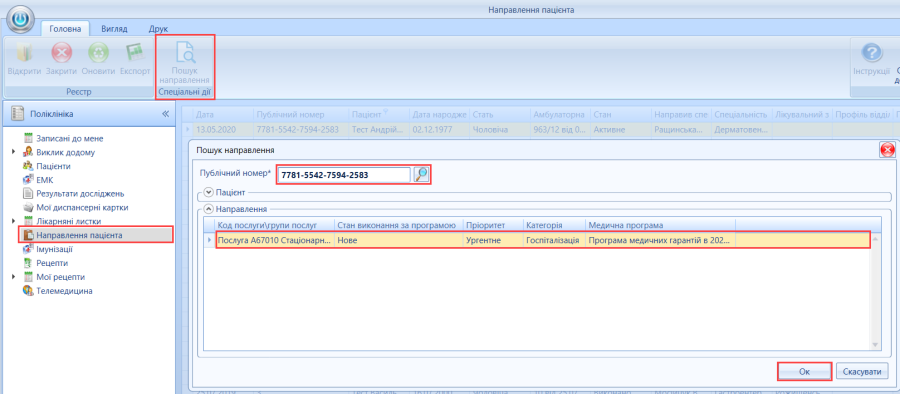 Image Added
Image Added
Мал. 11 - Алгоритм дій, при роботі з реєстром "Направлення пацієнта"